Poista Azer virus (Salauksen Poistoaskeleet Mukana) - Viruksen Poisto-opas
Azer viruksen Poisto-ohje
Mikä on Azer lunnasohjelma virus?
CryptoMix Azer lunnasohjelma versio ilmaantuu heti Mole02 viruksen häviön jälkeen
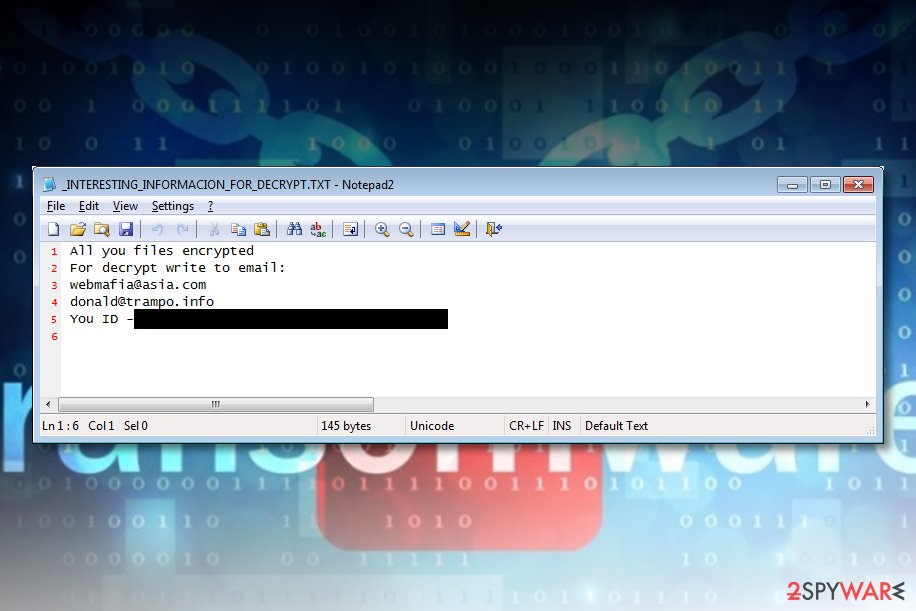
Azer lunnasohjelma on päivitetty Cryptomix virus versio, joka lisää .azer tiedoston päätteen salattuihin tiedostoihin. Se pudottaa lunnasviestin nimeltä _INTERESTING_INFORMACION_FOR_DECRYPT.TXT työpöydälle.
Lunnasviestissä on lyhyt viesti, joka pyytää ottamaan yhteyttä verkkorikollisiin webmafia@asia.com tai donald@trampo.info sähköpostien kautta. Jos huomaat tämän lunnasohjelman tietokoneellasi, aloita azer poisto niin pian kuin mahdollista.
Azer Cryptomix lunnasohjelma virus ilmaantui pian sen jälkeen, kun Mole02 lunnasohjelman salauksen poistaja julkaistiin. Tämä lunnasohjelma on päivitetty versio Cryptomix haittaohjelmasta. Tällainen skenaario on tyypillinen lunnasohjelman kehittäjille – he päivittävät viruksen ja jatkavat se levittämistä, jotta tiedostojen palautus työkalusta tulee hyödytön.
Lunnasohjelma on selkeästi sukua Webmafia@asia.com lunnasohjelmalle sekä Donald Trampo lunnasohjelmalle, koska annetut sähköpostiosoitteet ovat vain hieman erilaiset kuin aikaisemmissa kampanjoissa.
Vaarallinen virus saastuttaa alkuperäisen tiedostonimen kokonaan, sitten se laittaa niihin yhden seuraavista tiedoston päätteistä:
- .-email-[webmafia@asia.com].AZER;
- .-email-[donald@trampo.info.AZER;
Kaiken tämän lisäksi, meidän on pakko lisätä, että tämä lunnasohjelma ei kommunikoi Command & Control palvelimen kanssa, kuten useimmat virukset tekevät. Se toimii offline tilassa ja sillä on kymmenen ainutlaatuista RSA-1024 salausavainta, joita käytetään salaamaan AES avain, jota käytetään tiedostojen salauksessa.
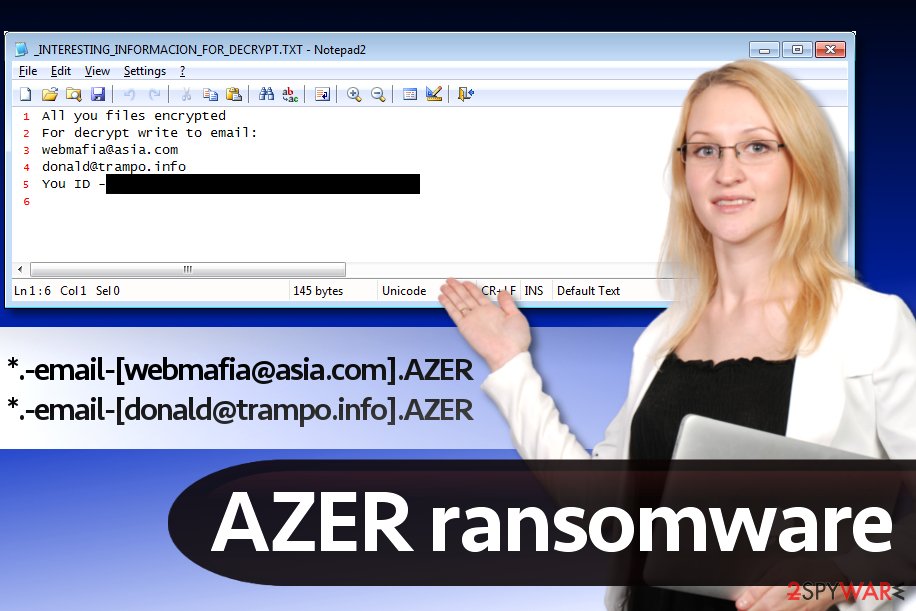
Kun me katsomme aikaisempia yrityksiä poistaa CryptoMix lunnasohjelman salaus, niin me toivomme haittaohjelmatutkijoiden tutkijoiden voivan ottaa oppia vanhoista versioista ja luovat ilmaisen salauksen poistajan nopeasti. Älä siis maksa lunnaita vaan poista Azer lunnasohjelma FortectIntego ohjelmalla tai muulla maineikkaalla haittaohjelman poistajalla.
Azer leviää, kuten CryptoMix lunnasohjelma virukset
CryptoMix versioita levitetään haitallisilla roskaposteilla, exploit kiteillä, RDP hyökkäyksillä ja muilla perinteisillä lunnasohjelman levitystavoilla. Tästä syystä sinun kannattaa tehdä kaikki mahdollinen suojellaksesi PC:tä sen hyökkäykseltä.
Ensimmäiseksi, me ehdotamme hyvän haittaohjelman poistajan asentamista. Toinen asia tärkeiden tehtävien listalla on varmuuskopioiden luominen. Pidä aina mielessäsi, että varmuuskopiot tulee tallettaa ulkoiselle laitteelle ja se tulee pitää irti tietokoneesta!
Lopuksi, me ehdotamme välttämään hämäriä nettisivuja, sähköposteja tuntemattomilta lähettäjiltä, ja tietenkin laittomia ohjelmia. Tällaisen materiaalin kanssa tekemisissä oleminen voi johtaa nopeasti ei toivottuun lunnasohjelma hyökkäykseen. Jos haluat oppia jotain upeaa tietokoneen turvallisuustempuista, niin käy NoVirus.uk sivulla.
Poista AZER virus saastuneelta PC:ltä
Poista lunnasohjelma haittaohjelman poistajalla. Poistaaksesi Azer viruksen kokonaan, käynnistä PC vikasietotilaan ensin. Me todella suosittelemme valitsemaan Vikasietotilan Verkolla. Löydät ohjeet sen tekemiseen alta.
Onnistuneen Azer poiston jälkeen, ala miettiä mahdollisia tiedoston palautuksen mahdollisuuksia. Yleensä me suosittelemme varmuuskopioita, use<t käyttäjät eivät kuitenkaan luo niitä etukäteen. Tässä tapauksessa, voit kokeilla alla olevia vaihtoehtoja.
Ole hyvä ja pidä mielessäsi, että lunnasohjelma saastuttaa tiedot todella turvallisesti, ja useimmissa tapauksissa, tiedostojen palautus on mahdotonta. Se ei kuitenkaan tarkoita, että sinun kannattaisi maksaa lunnaita, koska verkkorikolliset voivat varastaa rahasi ja eivät anna tiedoston palautus työkalua.
Manuaalinen Azer viruksen Poisto-ohje
Lunnasohjelma: Manuaalinen lunnasohjelman poisto Vikasietotilassa
Azer poistoon, asenna hyvä haittaohjelman tai vakoiluohjelman poistaja. Jos sinulla ei ole sellaista, niin me suosittelemme käynnistämään PC:n Vikasietotilaan Verkolla ensin. Lataa työkalu vain Vikasietotilassa. Jos sinulla on haittaohjelman poistaja, niin me suosittelemme käynnistämään sen kerrotussa tilassa, koska sinun pitää päivittää se enne järjestelmän tarkistusta.
Tärkeää! →
Manuaaliset poisto-ohjeet voivat olla liian vaikeita tavallisille tietokoneen käyttäjille. Ne vaativat edistyneitä IT-taitoja, jotta se voidaan suorittaa oikein (jos tärkeitä järjestelmätiedostoja poistetaan tai ne vahingoittuvat, niin koko Windows voi saastua), ja niiden suorittaminen voi kestää myös tuntien ajan. Siksi me todella suosittelemme käyttämään automaattista tapaa yllä mainitun sijaan.
Askel 1. Mene Vikasietotilaan Verkolla
Manuaalinen haittaohjelman poisto voidaan suorittaa helpoiten Vikasietotilassa.
Windows 7 / Vista / XP
- Klikkaa Start > Shutdown > Restart > OK.
- Kun tietokoneesi aktivoituu, aloita painamalla F8 painiketta (jos tämä ei toimi, kokeile F2, F12, Del, jne. – se kaikki riippuu emolevysi mallista) näet Advanced Boot Options ikkunan moneen kertaan.
- Valitse Safe Mode with Networking listalta.

Windows 10 / Windows 8
- Klikkaa Start hiiren oikealla painikkeella ja valitse Settings.

- Selaa alas ja valitse Update & Security.

- Ikkunan vasemmalla puolella, valitse Recovery.
- Selaa nyt alas ja löydä Advanced Startup section.
- Klikkaa Restart now.

- Valitse Troubleshoot.

- Mene Advanced options.

- Valitse Startup Settings.

- Paina Restart.
- Paina sitten 5 tai klikkaa 5) Salli Vikasietotila Verkolla.

Askel 2. Sammuta epäilyttävät prosessit
Windows Tehtävien Hallinta on hyödyllinen työkalu, joka näyttää kaikki taustaprosessit. Jos haittaohjelma käyttää prosesseja, niin sinun pitää sammuttaa ne:
- Paina Ctrl + Shift + Esc avataksesi Windows Tehtävien Hallinnan.
- Klikkaa More details.

- Selaa alas Background processes osioon ja etsi mitä tahansa epäilyttävää.
- Klikkaa hiiren oikeaa painiketta ja valitse Open file location.

- Mene takaisin prosessiin, klikkaa oikealla ja valitse End Task.

- Poista vaarallisen kansion sisältö.
Askel 3. Tarkista ohjelmien Käynnistys
- Paina Ctrl + Shift + Esc avataksesi Windows Tehtävien Hallinnan.
- Mene Startup välilehteen.
- Klikkaa oikealla epäilyttävää ohjelmaa ja valitse Disable.

Askel 4. Poista viruksen tiedostot
Haittaohjelman tiedostot voidaan löytää eri paikoista tietokoneeltasi. Tässä ohjeet, jotka voivat auttaa sinua löytämään ne:
- Kirjoita Disk Cleanup Windows hakuun ja paina Enter.

- Valitse kovalevy, jonka haluat puhdistaa (C: on päälevy ensisijaisesti ja siellä haittatiedostot yleensä ovat).
- Etsi Poistettavia Tiedostoja listalta ja valitse seuraava:
Temporary Internet Files
Downloads
Recycle Bin
Temporary files - Valitse Clean up system files.

- Voit etsiä myös muita vaarallisia tiedostoja, jotka piileskelevät seuraavissa kansioissa (kirjoita nämä merkinnät Windows Hakuun ja paina Enter):
%AppData%
%LocalAppData%
%ProgramData%
%WinDir%
Kun olet valmis, käynnistä PC normaalissa tilassa.
Poista Azer käyttäen System Restore
-
Askel 1: Käynnistä tietokoneesi uudelleen Safe Mode with Command Prompt
Windows 7 / Vista / XP- Klikkaa Start → Shutdown → Restart → OK.
- Kun tietokoneesi aktivoituu niin ala painamaan F8 toistuvasti kunnes näet Advanced Boot Options ikkunan.
-
Valitse Command Prompt listalta

Windows 10 / Windows 8- Paina Power painiketta Windows kirjautumisruudussa. Nyt paina ja pidä Shift mikä on näppäimistössäsi ja klikkaa Restart.
- Valitse sitten Troubleshoot → Advanced options → Startup Settings ja paina lopuksi Restart
-
Kun tietokoneesi aktivoituu, valitse Enable Safe Mode with Command Prompt, Startup Settings ikkunassa.

-
Askel 2: Palauta järjestelmän tiedostot ja asetukset
-
Kun Command Prompt ikkuna ilmaantuu, kirjoita cd restore ja klikkaa Enter.

-
Kirjoita sitten rstrui.exe ja paina Enter uudelleen..

-
Kun uusi ikkuna avautuu, klikkaa Next ja valitse haluamasi palautuspiste joka on ennen Azer pääsyä koneelle. Klikkaa sen jälkeen Next.


-
Klikkaa nyt Yes aloittaaksesi järjestelmän palautuksen

-
Kun Command Prompt ikkuna ilmaantuu, kirjoita cd restore ja klikkaa Enter.
Bonus: Palauta tiedostosi
Ohjeiden jotka ovat yllä, pitäisi auttaa sinua poistamaan Azer tietokoneeltasi. Salattujen tiedostojen palauttamiseksi, me suosittelemme käyttämään yksityiskohtaisia ohjeita jotka virukset.fi turvallisuusasiantuntijat ovat luoneetJos sinulla on varmuuskopiot, niin poista virus ja tuo tiedostot varmuuskopioista takaisin tietokoneellesi. Jos olet huolissasi tiedostoistasi, niin me ehdotamme luomaan varmuuskopion turvalliselle PC:lle.
Jos sinulla ei ole varmuuskopioita, niin kokeile yhtä annetuista tekniikoista.
Jos tiedostosi ovat joutuneet Azer salaamaksi niin voit käyttää useita tapoja niiden palauttamiseksi
Palauta tiedostot tiedostojen palautustyökaluilla
Data Recovery Pro on perustyökalu, joka onnistuneesti palauttaa erilaisia saastuneita tai jopa poistettuja tiedostoja. Me ehdotamme sen kokeilemista .azer tiedoston pääte tiedostoihin.
- Lataa Data Recovery Pro;
- Seuraa askeleita Data Recovery Asetuksissa ja asenna ohjelma tietokoneellesi
- Käynnistä se ja tarkista tietokoneesi tiedostojen varalta jotka Azer lunnasohjelma on salannut
- Palaute ne
Windows Previous Versions tapa
Kokeile tätä tapaa, jos olet luonut Järjestelmän Palautuspisteen aikaisemmin.
- Etsi salattu tiedosto joka sinun pitää palauttaa ja klikkaa sitä hiiren oikealla painikkeella
- Valitse “Properties” ja mene “Previous versions” välilehteen;
- Tarkista täällä kaikki tiedostosta saatavilla olevat kopiot kansiossa “Folder versions”. Sinun pitää valita versio jonka haluat palauttaa ja klikata “Restore”.
Lopuksi, sinun kannattaa aina ajatella suojautumista krypto-lunnasohjelmia vastaan. Voidaksesi suojella tietokonettasi Azer ja muita lunnasohjelmia vastaan, käytä maineikasta haittaohjelman poistajaa, kuten FortectIntego, SpyHunter 5Combo Cleaner tai Malwarebytes.
Suositeltavaa sinulle
Älä anna hallituksen vakoilla sinua
Hallituksella on useita ongelmia, mitä tulee käyttäjien tietojen seuraamiseen ja asukkaiden vakoiluun, joten sinun kannattaa ottaa tämä huomioon ja oppia lisää hämärien tietojen keräystavoista. Vältä ei-toivottua hallituksen seurantaa tai vakoilua ja ole täysin nimetön internetissä.
Voit valita eri sijainnin, kun menet verkkoon ja käyt käsiksi materiaalin, jota haluat ilman sisältörajoituksia. Voit helposti nauttia riskittömästä internetyhteydestä pelkäämättä hakkerointia, kun käytät Private Internet Access VPN palvelua.
Hallitse tietoja joihin hallitus tai muu toivomaton osapuoli voi päästä käsiksi ja selata nettiä ilman vakoilua. Vaikka et ota osaa laittomiin toimiin tai luotat valitsemiisi palveluihin, alustoihin, epäilet omaa turvallisuuttasi ja teet varotoimia käyttämällä VPN palvelua.
Varmuuskopioi tiedot myöhempää käyttöä varten, haittaohjelmahyökkäyksen varalta
Tietokoneen käyttäjät voivat kärsiä useista menetyksistä verkkotartuntojen takia tai omien virheiden takia. Haittaohjelman luomat ohjelmaongelmat tai suorat tietojen menetykset salauksen takia, voi johtaa ongelmiin laitteellasi tai pysyviin vahinkoihin. Kun sinulla on kunnolliset päivitetyt varmuuskopiot, voit helposti palauttaa ne sellaisen tapahtuman jälkeen ja palata töihin.
On tärkeää luoda päivityksiä varmuuskopioistasi, kun laitteeseen tehdään muutoksia, jotta voit päästä takaisin pisteeseen, jossa työskentelit haittaohjelman tehdessä muutoksia tai ongelmat laitteella aiheuttavat tiedostojen tai suorituskyvyn saastumisen. Luota tällaiseen käytökseen ja tee tietojen varmuuskopioinnista päivittäinen tai viikoittainen tapa.
Kun sinulla on aikaisempi versio jokaisesta tärkeästä dokumentista tai projektista, niin voit välttää turhautumisen ja hajoamiset. Se on kätevää, kun haittaohjelma tapahtuu yllättäen. Käytä Data Recovery Pro järjestelmän palautukseen.







